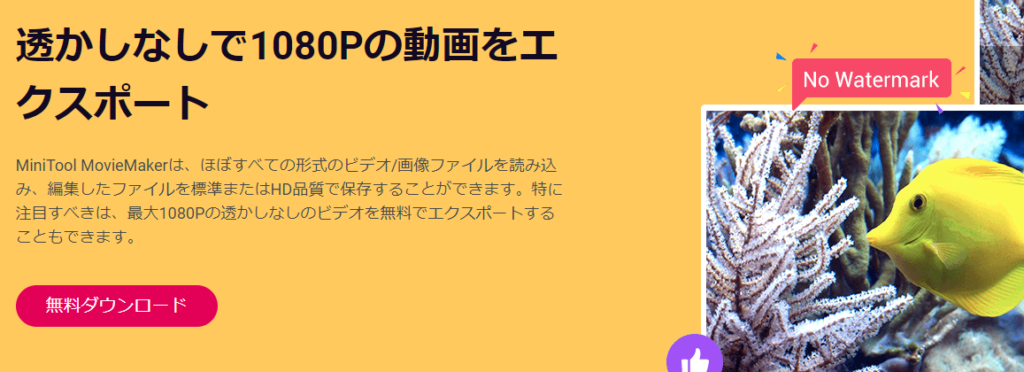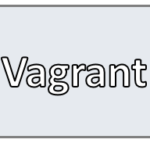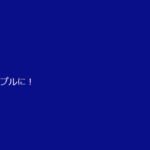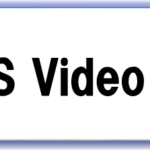【動画・編集ソフト】無料版でもお手軽に動画編集!ムービー編集ソフト「MiniTool MovieMaker」を使ってみよう!

今回は、動画編集初心者でも手軽に動画を作成できる、ムービー編集ソフト「MiniTool MovieMaker」を試してみます。
インストール
早速、無料版をインストールしていきます。ソフトは今のところ英語版しかサポートされていないようです。EULA(使用許諾契約)、Privacy Policy(プライバシーポリシー)を確認後、インストールを押します。EULA、Privacy Policyも同様に英語です。
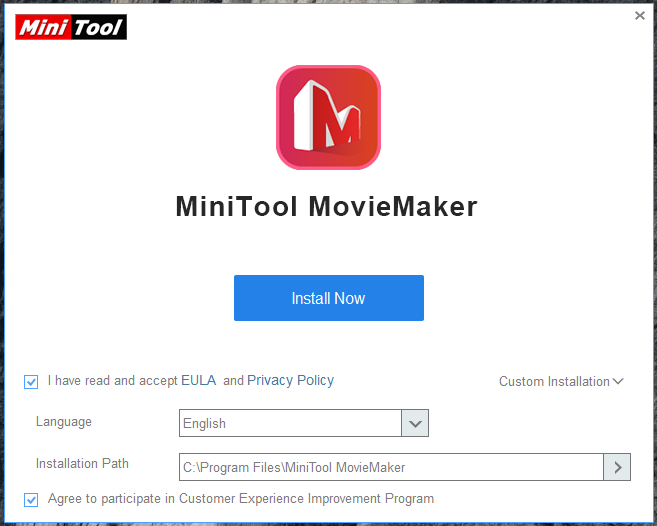
1分もかからず、インストール完了です。
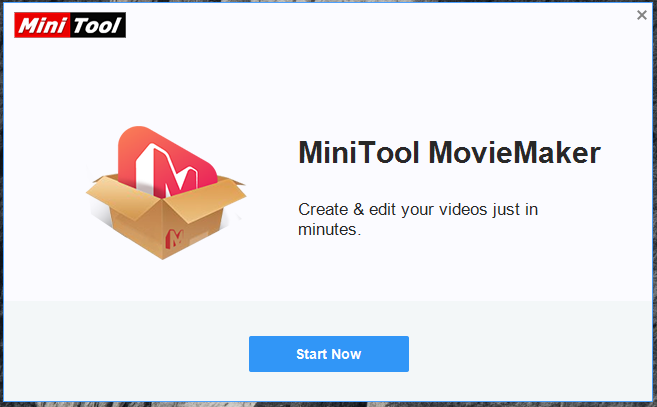
ソフトの起動
ソフトが起動しました。MiniToolのプロモーションムービーが表示されています。
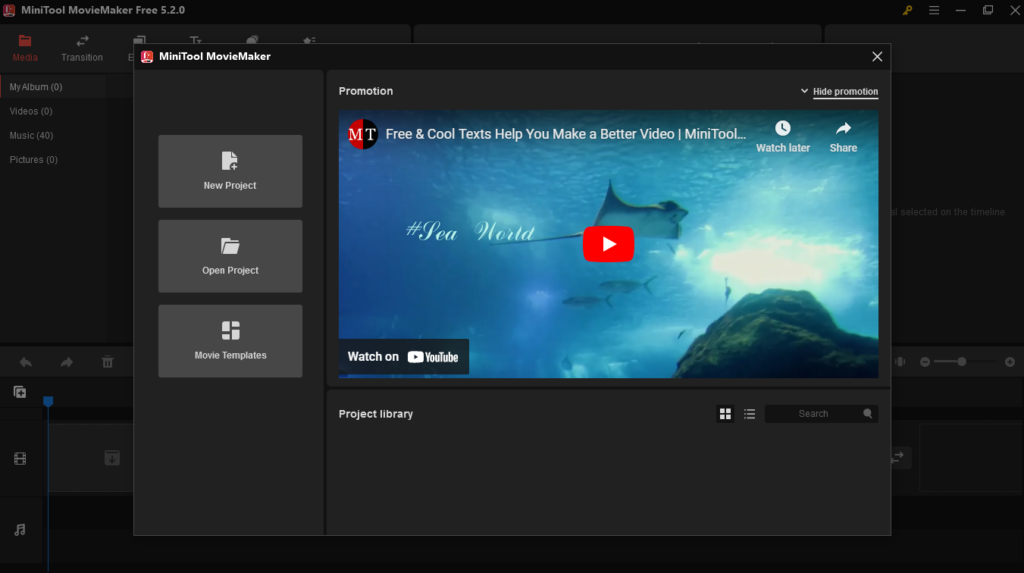
まずは「New Project」か「Movie Templates」を選び、動画編集を始めます。Movie Templatesは他の動画編集ソフトでもお馴染みのように、テーマに沿って、動画編集初心者でもお手軽に動画を作成することが出来ます。
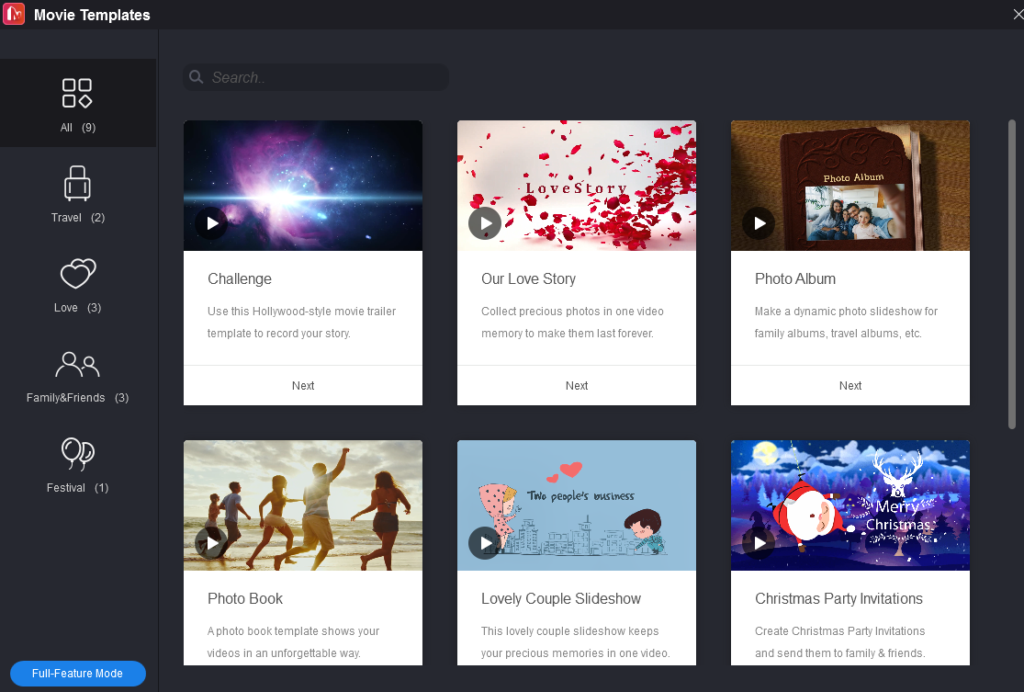
「Movie Templates」で動画を編集
試しに、Challengeを見てみます。予め編集に使用する画像や動画を用意しておきます。
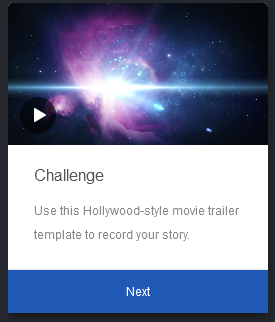
長さは1分で、既にテーマに沿って大まかな構成が出来上がっています。
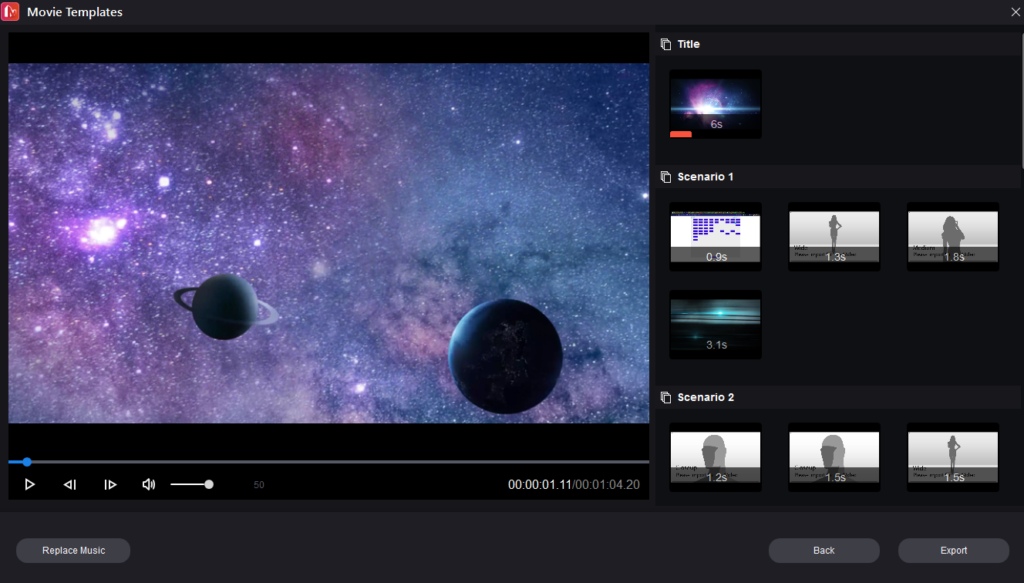
画面上で出来ることは非常にシンプルです。テキストの編集、トリム、使用素材の変更だけです。
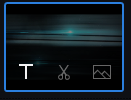
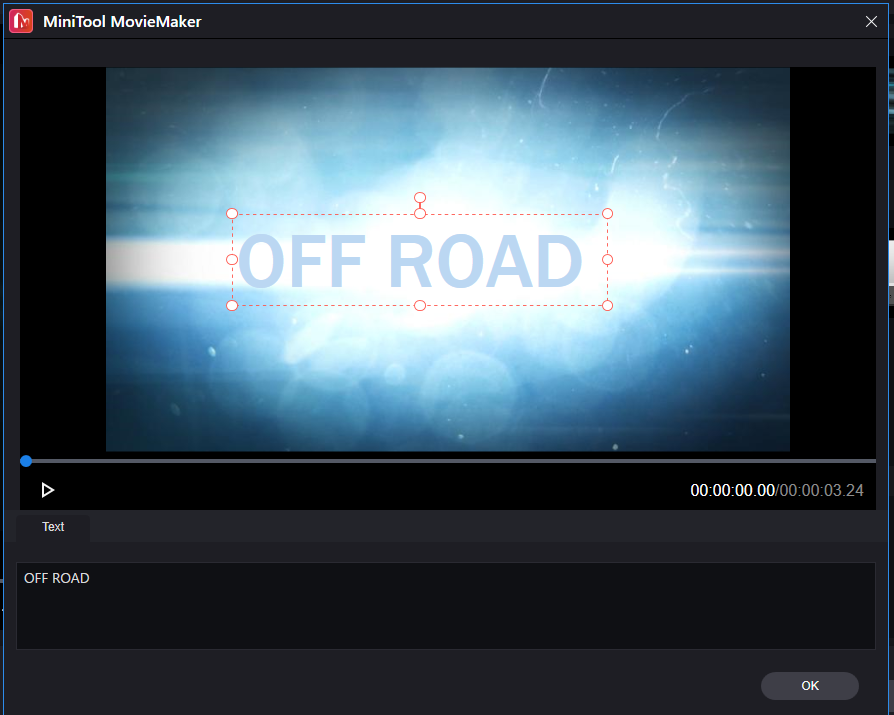
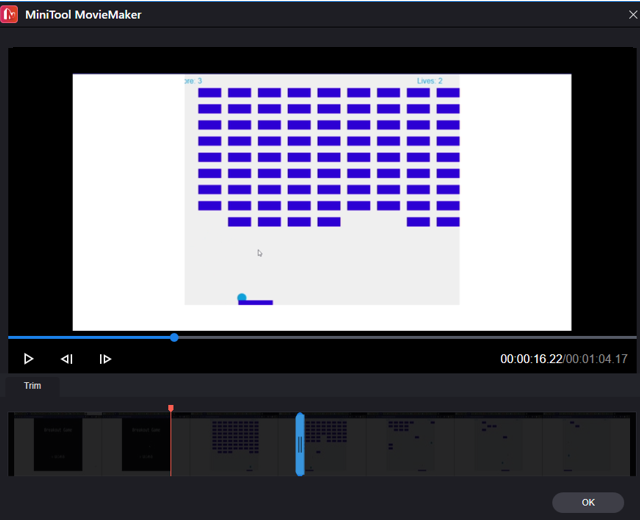
シーンごとにどういう画像(動画)をアップしたら良いかアドバイスが書かれています。
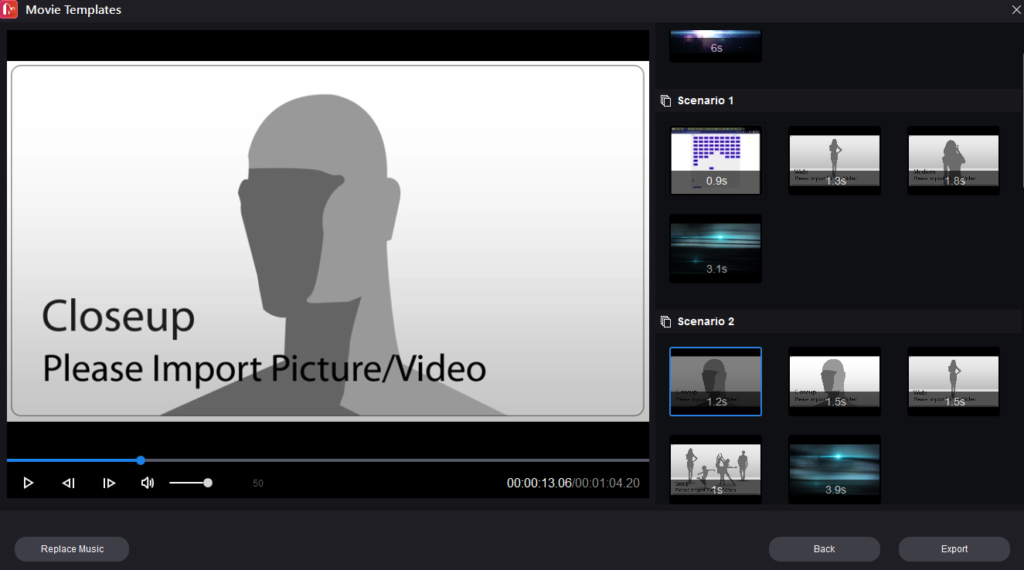
試しに、適当に画像を配置してみて、動画にしてみます。
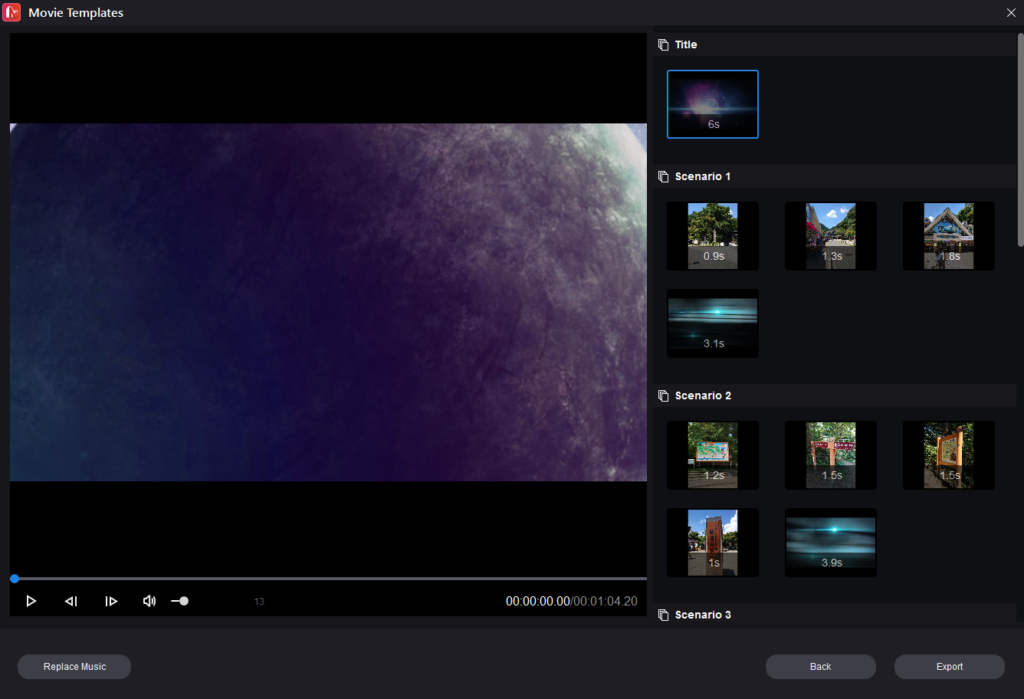
右下のエクスポートボタンをクリックします。すると、以下のような画面になります。任意でファイル名を変更します。
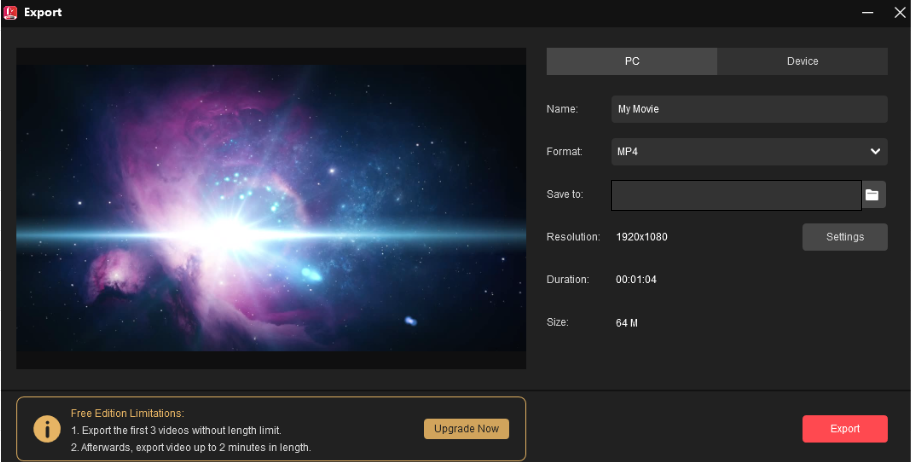
出力形式は、MP4、AVI、MOV、WMV、F4V、MKV、TS、3GP、MPEG2、WEBM、GIF、MP3から選択できます。
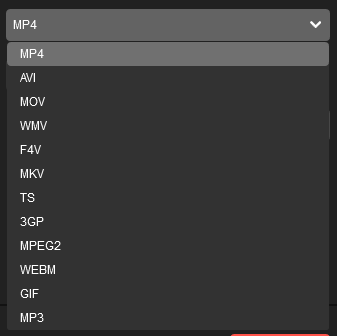
セッティングを押すと、動画の品質、エンコーダー、ビットレートを設定できます。クオリティを変更することで、ビットレートが変更されます。今回は、Best(10,000)に設定してみます。

Free Edition Limitationsということで、無料版には制限があるようです。具体的には、最初の3回までは動画の長さに制限なく出力可能となっていますが、4回以降は、2分までしかエクスポートできません。
制限なく使用するには、有料版を検討します。Upgrade Nowを押すと購入画面に進みます。まずは無料版を使用してみて、使いやすければ有料版を購入すれば良いでしょう。
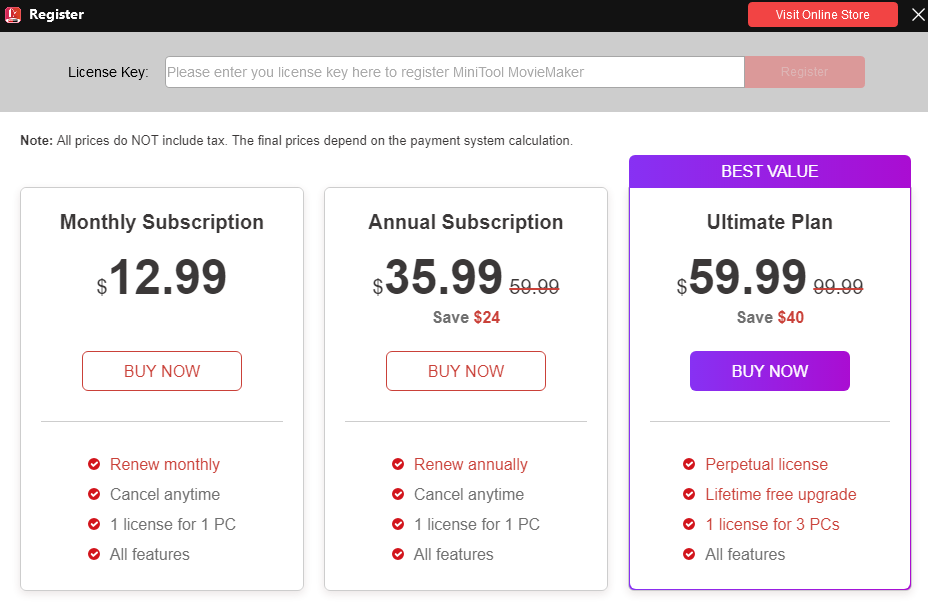
エクスポートしてみます。
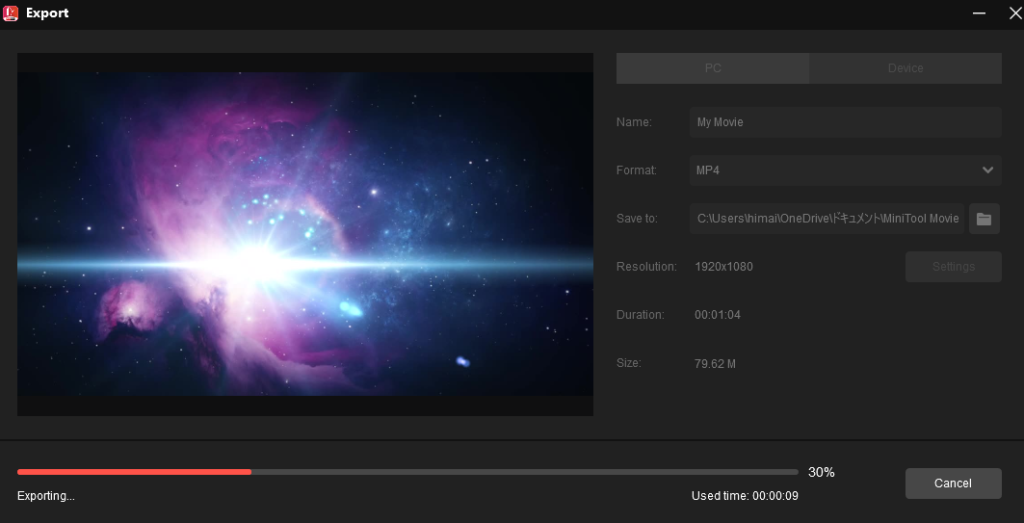
約1分の動画ですが、30秒もかからずにエクスポートできました。
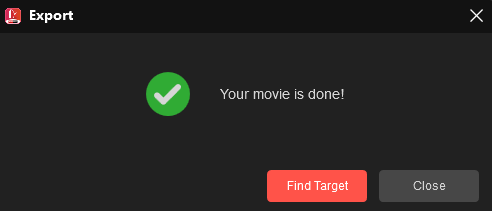
以下は適当に画像を配置しただけの動画ですが、これでも最低限見れる動画にはなってます。テンプレートを使えば、初心者でも簡単にある程度の動画を作れそうです。
「New Project」からムービーを作成してみる
今度はテンプレートではなく、実際にタイムラインを活用しながら編集を試してみます。
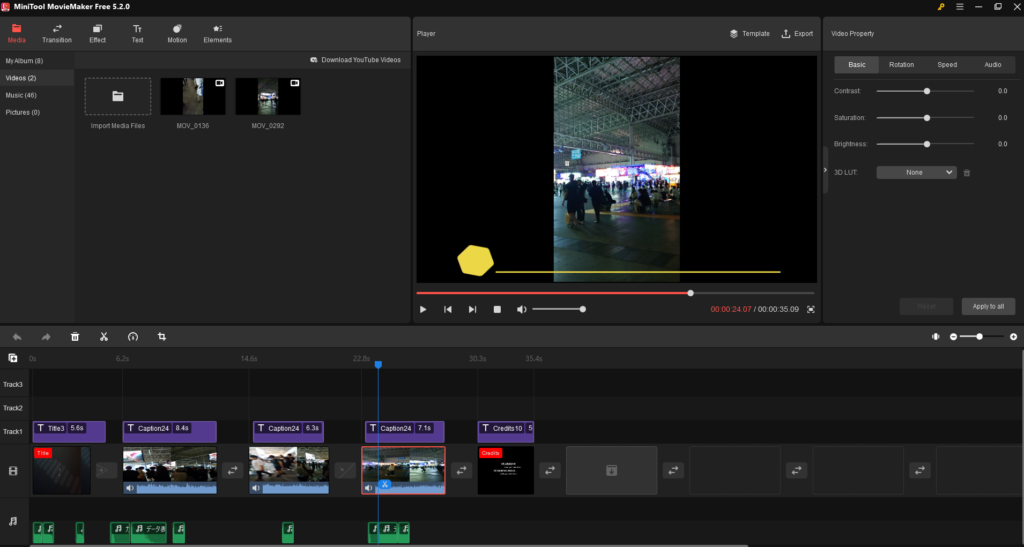
画面と機能自体は、直感的な操作が可能で、非常にシンプルです。左上のボックスでは、素材のインポートやトランジション、エフェクト、テキスト、エレメント機能があります。右上のボックスはプロパティで、フォントや明度、オーディオ設定などを行います。下部はタイムラインとなっています。難しい機能が無いので、特段機能の説明も不要な気がします。それぐらいシンプルです。
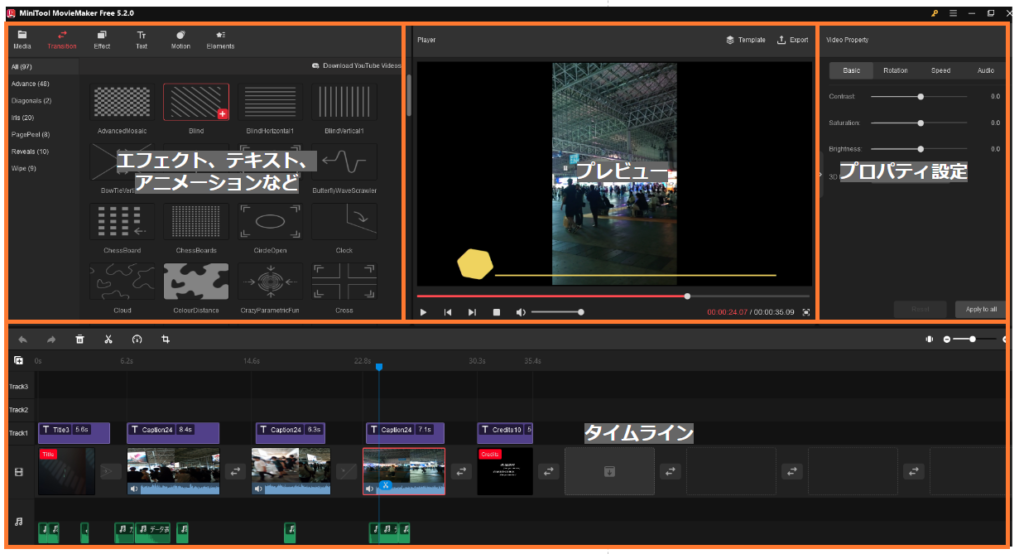
タイムライン機能も最低限という感じで非常にシンプルです。中級者以上になると、若干物足りなさを感じるかもしれません。初心者にとっては、機能自体が少くて余計なことを考える必要がなくなるので、とても扱いやすいのではないかと思います。
タイムラインに関していうと、右クリックでできることは編集と削除だけに限られます。一度タイムラインに上げたものをコピーしたい場合があると思うのですが、コピーして複製ができません。フォルダからドラッグアンドドロップでファイルをインポートしようとしてもできませんでした。
トラックを増やして、テキストやエフェクトを追加することはできるので、これは他の動画編集ソフトでも言えることなのですが、工夫次第で大きく見え方、印象が変わってきます。
エクスポートに関していえば、無料版でも透かし無しで出力が可能なので、無料版でも十分使えます。普通はウォーターマークが無料版では表示されてしまい、それだけで有料版を検討するしかなくなるのですが、「MiniTool MovieMaker」の場合にはそれが無いので、良心的なソフトだと言えます。
実際にタイムラインを使い、以下のような動画を作ってみました。これも簡単に作成できました。
ソフトの料金
さて、ここまで見てきたように、無料版でも十分使えます。月間サブスクリプションは高めな印象なので、有料版を検討される場合には、年間プランが良いでしょう。個人的には無料版でも使い勝手が良いので、工夫次第で中級者以上の動画を作成することも可能だと思います。

ソフトの評価
オススメできるポイント
- 時間無制限にエクスポートできる回数に限りがあるものの、4回以降でもエクスポートは可能で、無料版でもウォーターマークが無い点を考慮しても十分使える
- テンプレートもあるが、それを抜きにしても初心者にとって非常に優しいソフト
気になるところ
- タイムライン機能、編集機能がシンプルすぎるが故に、編集に物足りなさを感じる
- 英語版にしか対応していない
終わりに
さて、今回の記事では、簡単に動画作成ができる、動画編集ソフト「MiniTool MovieMaker」を実際に使ってみました。
操作も簡単で、無料版でも機能的に十分使えるので、主に動画編集初心者の方にはオススメです。

ミラ (異世界攻略班)
フロントエンド、バックエンドエンジニア。
PHP、Laravel、CodeIgniter、HTML/CSS、JavaScript、jQuery、Vue.js、Smarty、MySQL、Go、Git、AWS。
『この世は異世界である』自由とは何かを求め模索する。